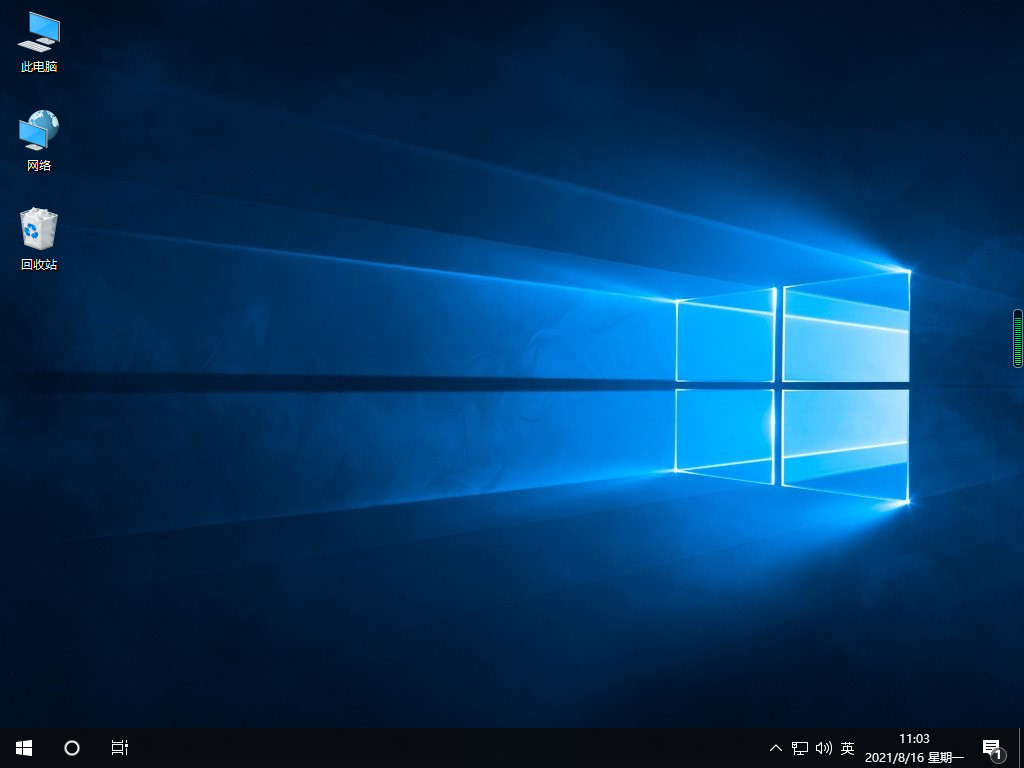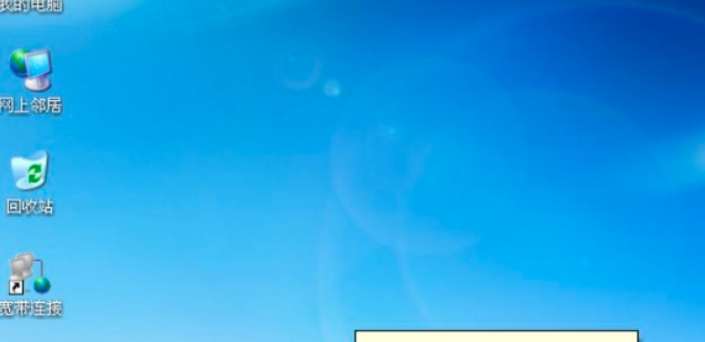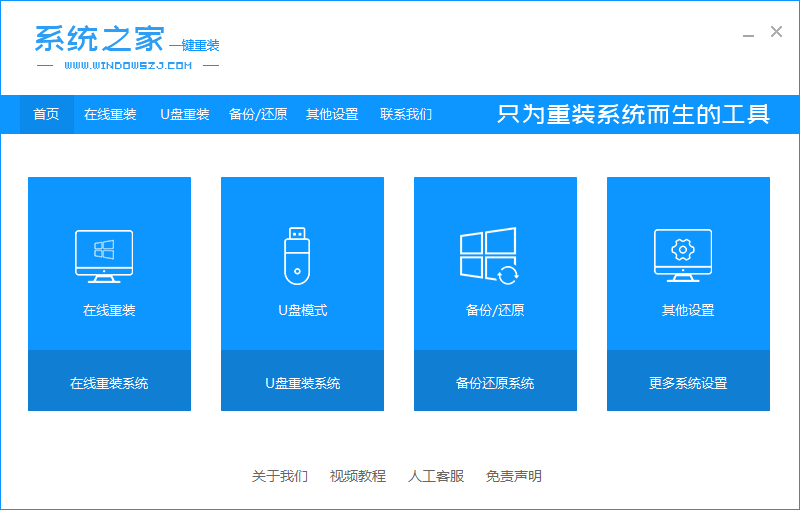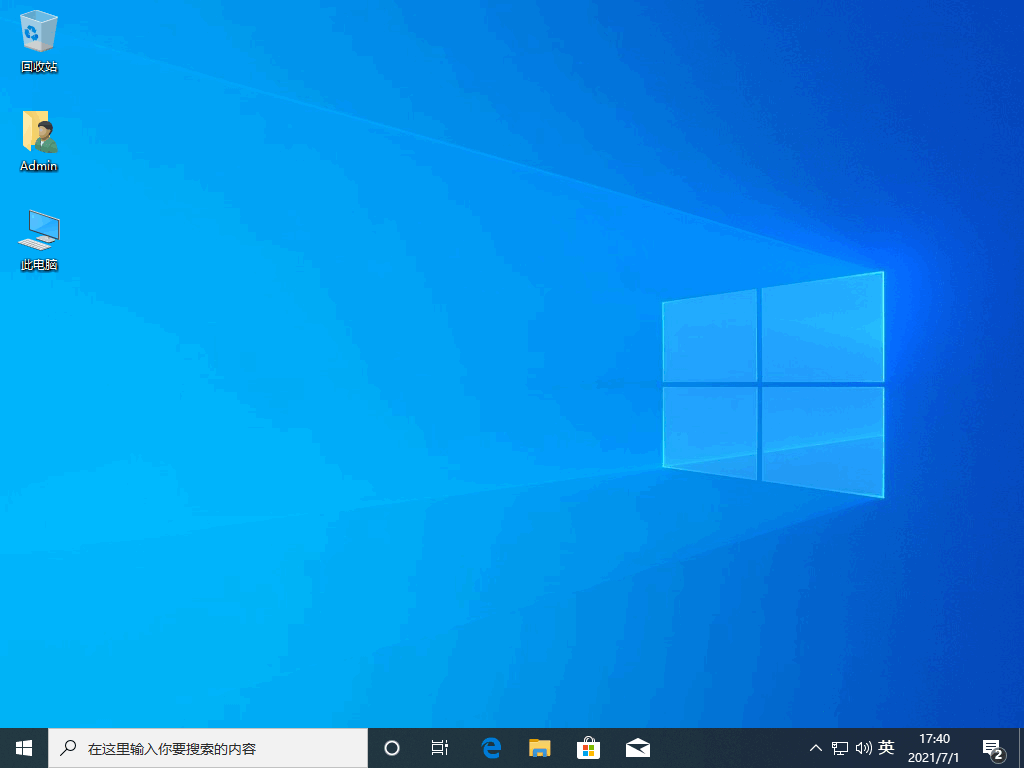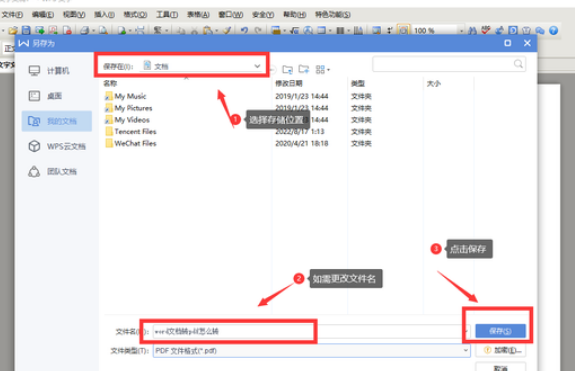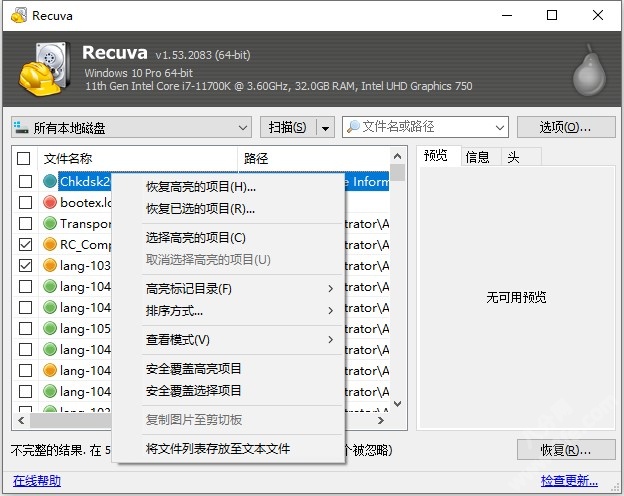简述电脑配置怎么看
最近这段时间有很多小伙伴想要给自己的windows系统安装一些应用程序,但是不知道自己的电脑配置到底有没有符合要求,不知道电脑配置怎么看,我们应该怎么办呢?下面小编就教下大家查看电脑配置方法,我们一起来看看吧。
工具/原料:
系统版本:windows7系统
品牌型号:华硕ADOL13FA8145
方法/步骤:
WEEX交易所已上线平台币 WEEX Token (WXT)。WXT 作为 WEEX 交易所生态系统的基石,主要用于激励 WEEX 交易平台社区的合作伙伴、贡献者、先驱和活跃成员。
新用户注册 WEEX 账户、参与交易挖矿及平台其他活动,均可免费获得 WXT 空投奖励。
方法一、右键计算机选择属性进入系统查看
1.电脑配置怎么看呢?首先我们在电脑桌面上用鼠标右键点击计算机,选择属性打开;
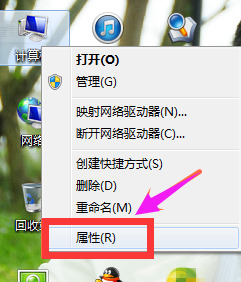
2.进入界面之后,接着下拉找到系统即可看到我们电脑的基本配置。
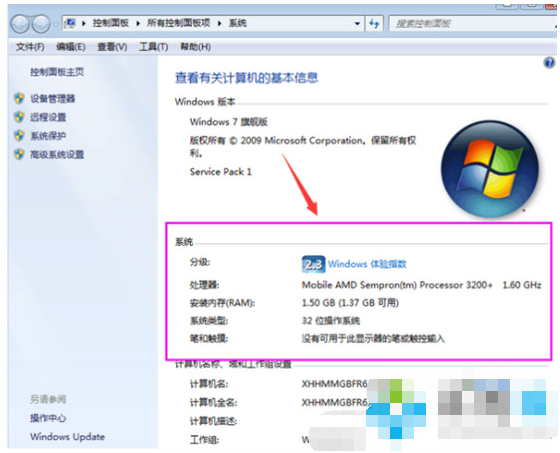
方法二、打开运行输入命令查看
1.首先我们进入电脑桌面当中,从桌面桌下角开始菜界面单中找到运行命令框,在“运行”命令窗口界面中输入“dxdiag”再按回车键(或点击“确认”)进入到该界面当中;
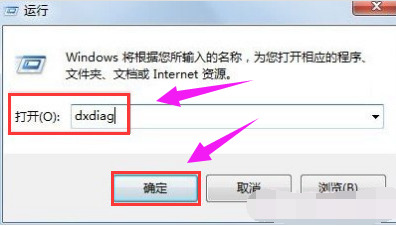
2.当我们的电脑进入DirectX诊断工具界面后即可成功查看系统配置;
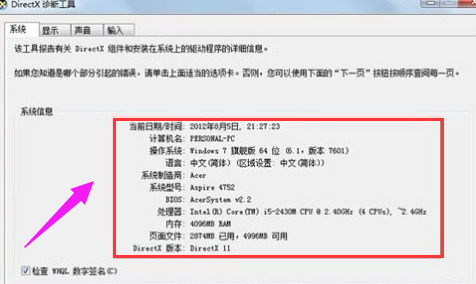
3.在这个界面我们还可以查看显示以及声音的电脑硬件配置等等信息。
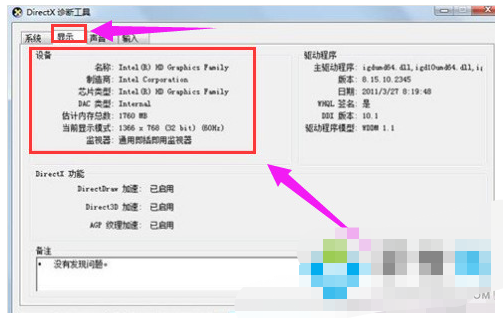
总结:
方法一、右键计算机选择属性进入系统查看
1.鼠标右键计算机,选择属性;
2.找到系统即可成功查看基本配置。
方法二、打开运行输入命令查看
1.,打开运行,接着输入dxdiag;
2.打开DirectX诊断工具即可查看系统配置。